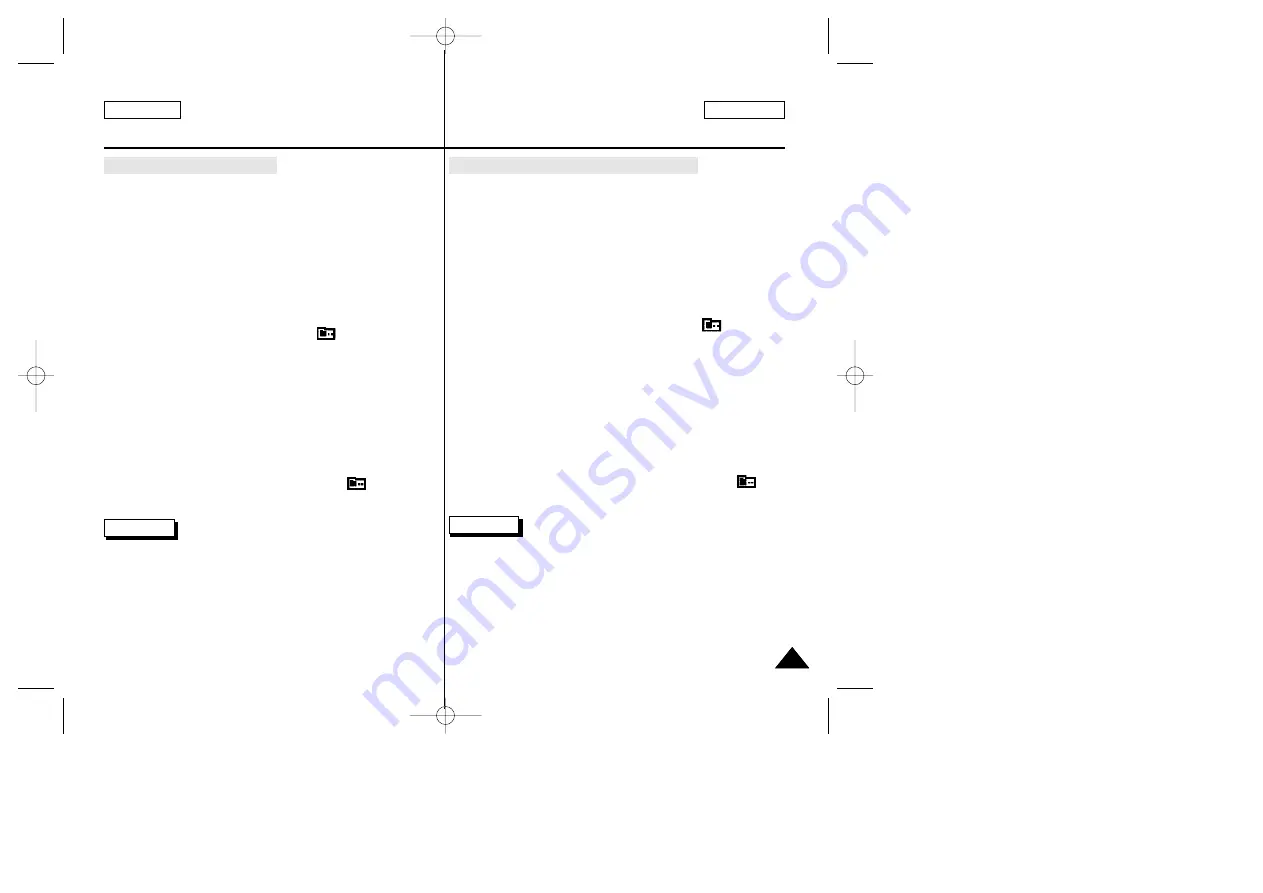
55
55
ENGLISH
ESPAÑOL
Grabación avanzada
Advanced Recording
SHUTTER SPEED & EXPOSURE
✤
You can set SHUTTER SPEED and EXPOSURE only in
CAMERA mode.
✤
SHUTTER SPEED and EXPOSURE values can only be set in
the Quick Menu.
✤
SHUTTER SPEED and EXPOSURE are automatically
switched and/or deactivated.
1. Set the power switch to CAMERA mode.
2. Turn the MENU DIAL until you see icon (
) on, and then
press the ENTER button.
■
You see a screen on which you can select SHUTTER SPEED
and EXPOSURE.
■
Turn the MENU DIAL to select the item you want and then
press the ENTER button.
■
SHUTTER SPEED can be set to 1/60, 1/100, 1/250, 1/500,
1/1000, 1/2000, 1/4000 or 1/10000.
■
EXPOSURE can be set between 00 and 29.
3. To exit from the setting screen, select the icon (
) and press
the ENTER button.
Notes
■
If you want to use the selected shutter speed and exposure value,
you should begin the recording with the shutter speed and the
exposure adjustment screens displayed on the LCD.
■
If you manually change the shutter speed and the exposure value
when Auto-exposure option is selected, manual changes are
applied first.
VELOCIDAD DEL OBTURADOR Y EXPOSICIÓN
✤
Las funciones de velocidad del obturador (SHUTTER SPEED)
y exposición (EXPOSURE) sólo se pueden activar en la
modalidad CAMERA.
✤
Los valores de estas funciones sólo se pueden ajustar en el
menú rápido.
✤
Las funciones SHUTTER SPEED y EXPOSURE se activan
y/o desactivan automáticamente.
1. Ajuste el interruptor en la modalidad CAMERA.
2. Gire el DIAL MENÚ hasta que se active el icono (
) y pulse el
botón ENTER.
■
Aparecerá una pantalla en la que se pueden seleccionar la
velocidad del obturador y la exposición.
■
Gire el DIAL MENÚ para seleccionar la opción que desee y
pulse el botón ENTER.
■
Se pueden seleccionar las siguientes velocidades para el
obturador: 1/60, 1/100, 1/250, 1/500, 1/1000, 1/2000, 1/4000
o 1/10000.
■
Se pueden seleccionar exposiciones del 00 al 29.
3. Para salir de la pantalla de ajustes, seleccione el icono (
)
y pulse el botón ENTER.
Notas
■
Si desea utilizar la velocidad del obturador y la exposición
seleccionadas, deberá empezar la grabación con las pantallas de
ajuste de velocidad del obturador y de exposición en la pantalla
LCD.
■
Si modifica manualmente los valores de la velocidad del obturador
y la exposición cuando está seleccionada la modalidad de
exposición automática, se activarán primero los cambios
manuales.
00659C SCD27-USA+ESP (28~57) 5/23/03 2:03 PM Page 55






























